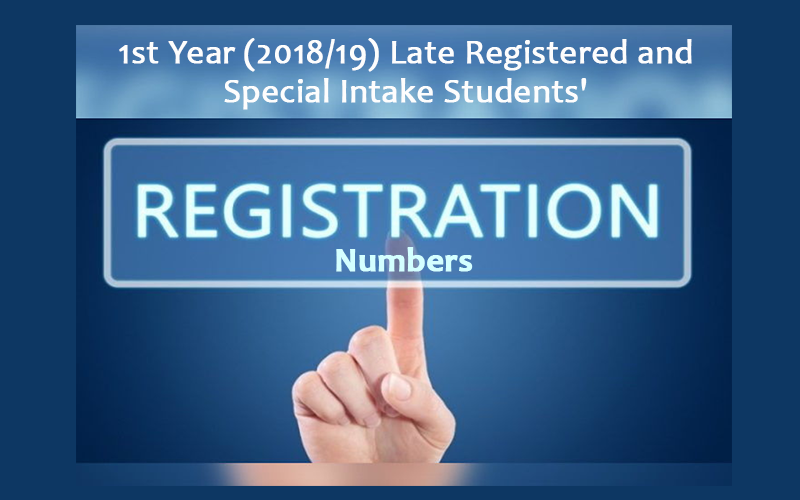
1st Year special intake and late registered students of the FHSS can now obtain their registration numbers through the following link.
මානවශාස්ත්ර හා සමාජීය විද්යා පීඨයේ ප්රථම වසර (2018/19) ප්රමාදවී ලියාපදිංචි වූ සහ විශේෂ ප්රවේශය යටතේ පීඨයට ඇතුලත්වූ සිසු සිසුවියන්ගේ ලියාපදිංචි අංක පහත වෙබ් ලින්ක් එක ඔස්සේ ලබාගත හැක.
මෙයට පෙර සාමාන්ය ප්රවේශය යටතට අදාළ සිසුන් සඳහා නිකුත් කල ලියාපදිංචි අංක ඇතුලත් ලේඛනයේ හෝ මෙම ලේඛනයේ නම ඇතුලත් නමැති සිසුන් සිටියි නම් කරුණාකර පහත අංක වෙත අමතා ඔබගේ ගැටලුව විසඳා ගන්න.
නියෝජ්ය ලේඛකාධිකාරී/ශිෂ්ය කටයුතු – 0112 758 229 / 0112 275 8230
ලියාපදිංචි අංක>>
පහත පියවර අනුගමනය කිරීමෙන් පළමු වසර විෂය ඒකක සඳහා නිලවශයෙන් ලියාපදිංචි වීමේ හැකියාව ඔබට ලැබේ.
කාර්ය සාධනය සහ ඇගයීම් සේවාව (PES) සඳහා පිවිසීමට පහත පියවරයන් අනුගමනය කරන්න.
- පහත සඳහන් වෙබ් ලිපිනය මත Click කර ශ්රී ජයවර්ධනපුර විශ්වවිද්යාලයයේ ප්රධාන වෙබ් පිටුවට සම්බන්ධ වන්න.
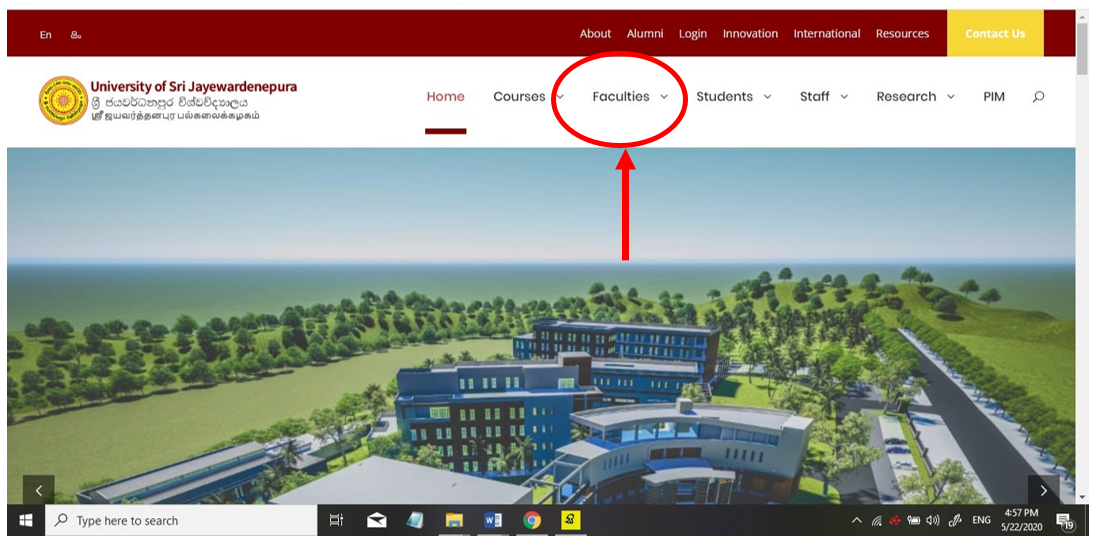
2. පහත රූපයේ දැක්වෙන පරිදි Faculties යන අයිකනය මත Click කර එහි Faculty of Humanities and Social Sciences යන අයිකනය මත Click කරන්න.
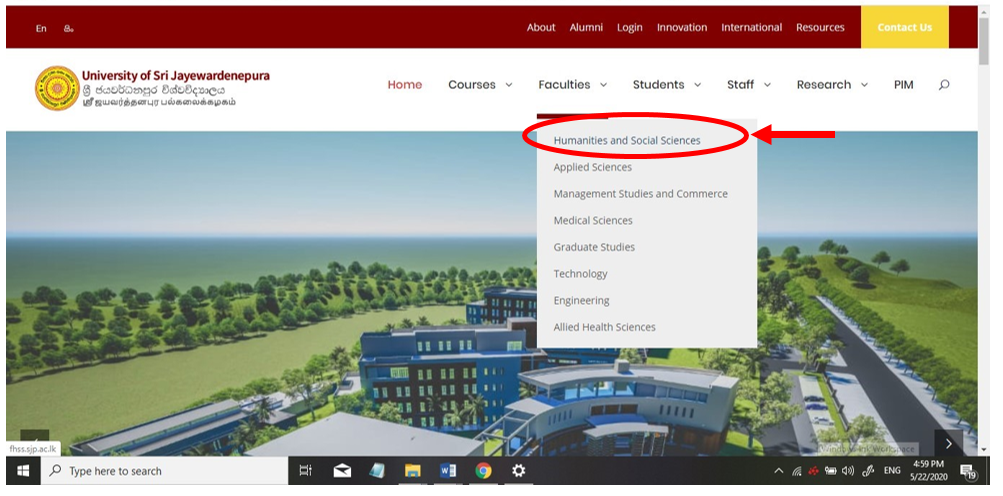
03. එවිට ඔබට මානවශාස්ත්ර හා සමාජීයවිද්යා පීඨයේ ප්රධාන වෙබ් පිටුව හා සම්බන්ධ වීමට හැකිවනු ඇත. ඉන්පසු මානවශාස්ත්ර හා සමාජීයවිද්යා පීඨයේ ප්රධාන වෙබ් පිටුවේ සඳහන් Exam Unit අයිකනය Click කරන්න.
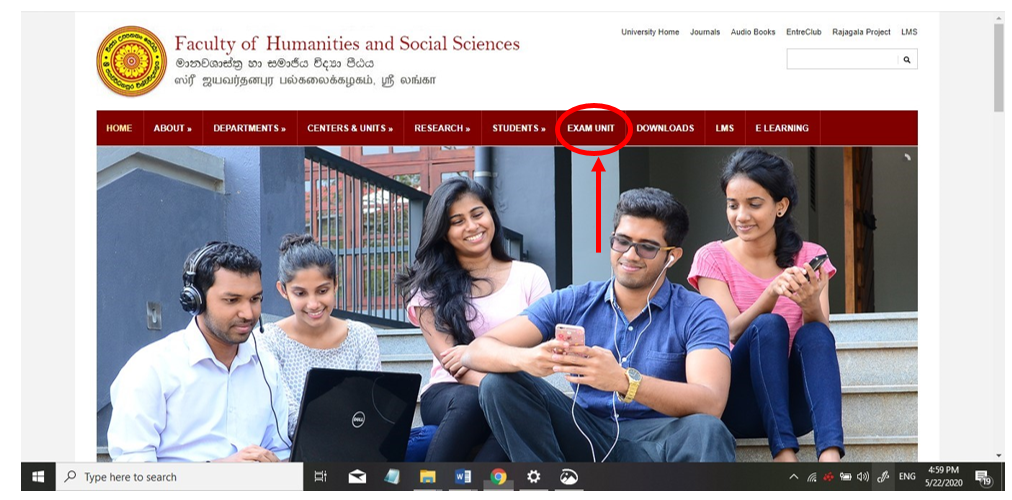
04. එවිට ඔබට පහත වෙබ් පිටුව ලැබෙනු ඇත. එහි Online Registration යන අයිකනය Click කළ විට, කාර්ය සාධනය සහ ඇගයීම් සේවාව (PES) සඳහා වන වෙබ් පිටුවට ඔබ සම්බන්ධ වනු ඇත.
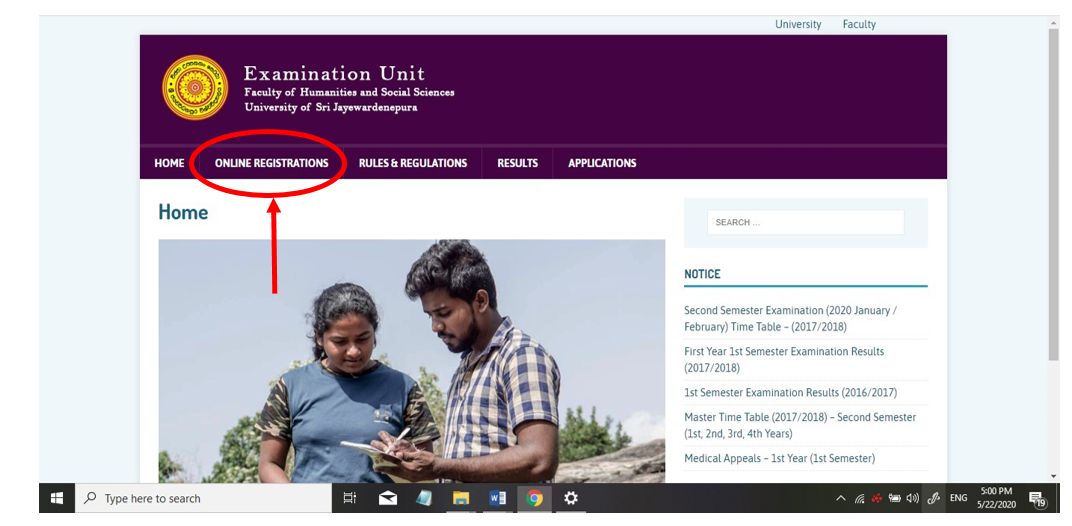
05. ඉන් පසු පහත රූපයේ දක්වා ඇති වින්ඩෝව ඔබට ලැබෙනු ඇත. ඉන් පසු කාර්ය සාධනය සහ ඇගයීම් සේවාව (PES) ප්රධාන වෙබ් පිටුවට පිවිසීම සඳහා පළමු ව ඔබ ඔබගේ පරිශීලක ගිණුම (User account) නිර්මාණය කළ යුතු ය. මේ සඳහා පහත රූපයේ දක්වා ඇති පරිදි Create account යන අයිකනය Click කරන්න.
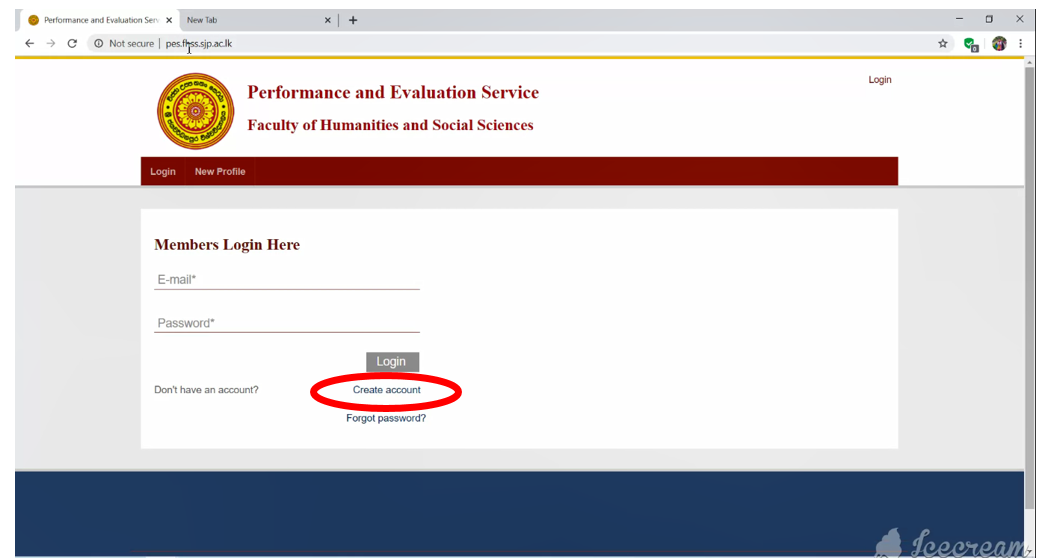
06. එවිට ඔබට පහත වින්ඩෝව ලැබෙනු ඇත.
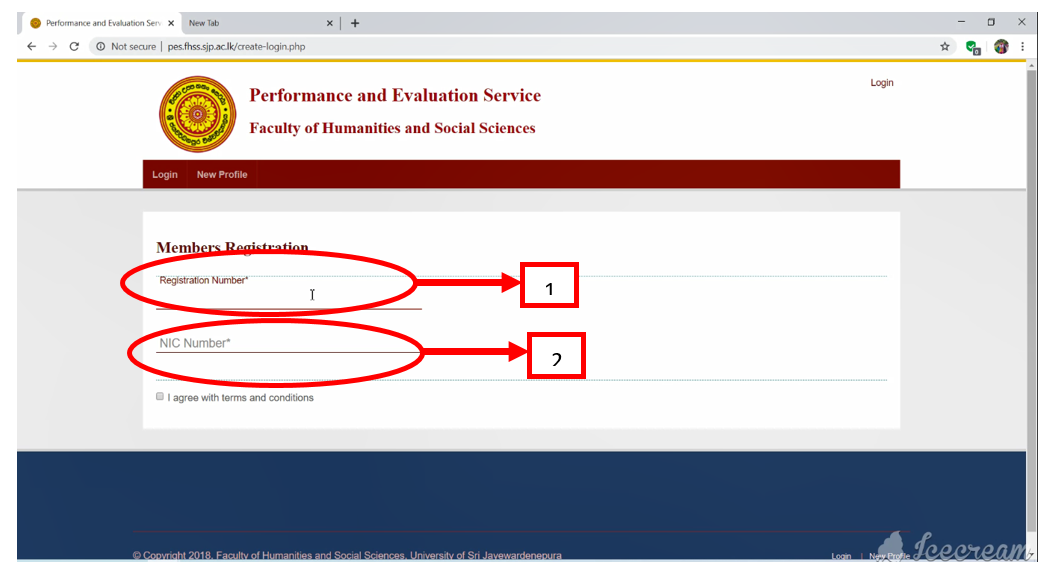
7. ඉන් පසු පිළිවෙළින් අංක 1 සහ අංක 2 ලෙස දක්වා ඇති ස්ථානයන් සඳහා ඔබගේ ලියාපදිංචි අංකය සහ ජාතික හැඳුනුම්පත් අංකය ලබා දෙන්න.
උදාහරණ:
Registration Number- 55584
NIC Number – 444478787878
ඉන් පසු පහත රූපයේ දක්වා ඇති පරිදි අංක 3 ස්ථානයේ Click කරන්න. එවිට හරි ලකුණ වැටී ඇති දැයි තහවුරු කරගන්න. ඉන් පසු අංක 4 තුළ සඳහන් අයිකනය Click කරන්න
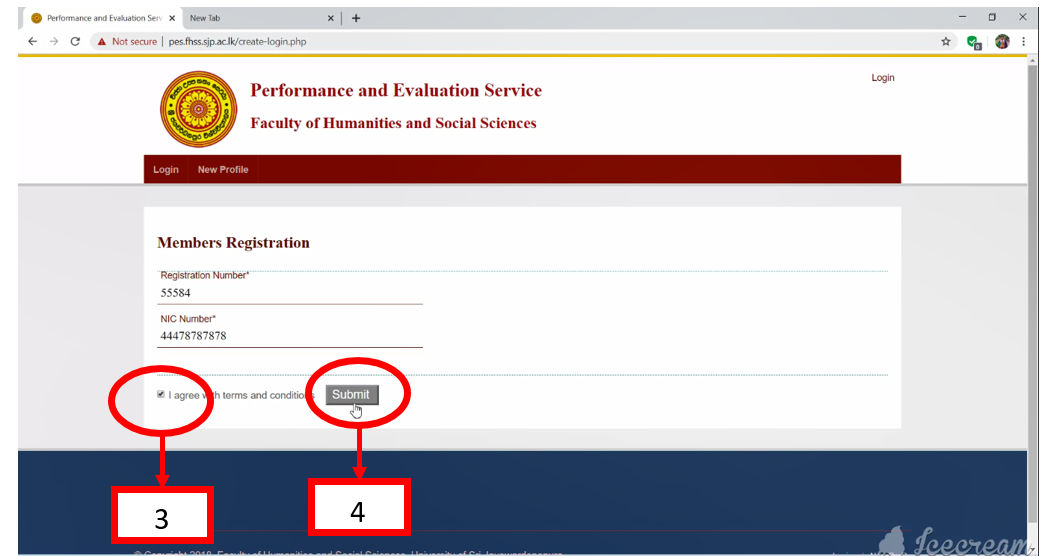
8. ඉන් පසු ඔබගේ විද්යුත් තැපැල් ගිණුමට (E-mail Account) සම්බන්ධ වන්න. ඔබගේ විද්යුත් ලිපිනයට ඔබගේ තහවුරු කිරිමේ (Confirmation Email) ඊ තැපෑලක් ලැබෙනු ඇත. එහි අඩංගු වෙබ් ලිපිනය Click කරන්න.
[ඔබගේ ගිණුමට එම තහවුරු කිරිමේ ඊ තැපෑල (Confirmation Email) එම මොහොතේ හෝ පැය 24ක් ඇතුළත ලැබෙනු ඇත. එසේ ම ඔබගේ විද්යුත් තැපැල් ගිණුමෙහි (E-mail Account) Spam සහ Junk folder පරීක්ෂා කරන්න.]
9. එවිට පහත වින්ඩෝව ඔබට ලැබෙනු ඇත. මෙහි අංක 1 හා අංක 2 යන ස්ථානයන්හි පිළිවෙළින් ඔබගේ ඊ තැපෑල් ලිපිනය (Email address) සහ මුරපදය (Password) ඇතුළත් කරන්න. ඉන් පසු අංක 3හි දක්වා ඇති අයිකනය Click කරන්න. ඉන් පසු ඔබට කාර්ය සාධනය සහ ඇගයීම් සේවාවෙහි (PES) ඔබගේ පරිශීලක ගිණුම (User account) හා සම්බන්ධ විය හැකි ය.
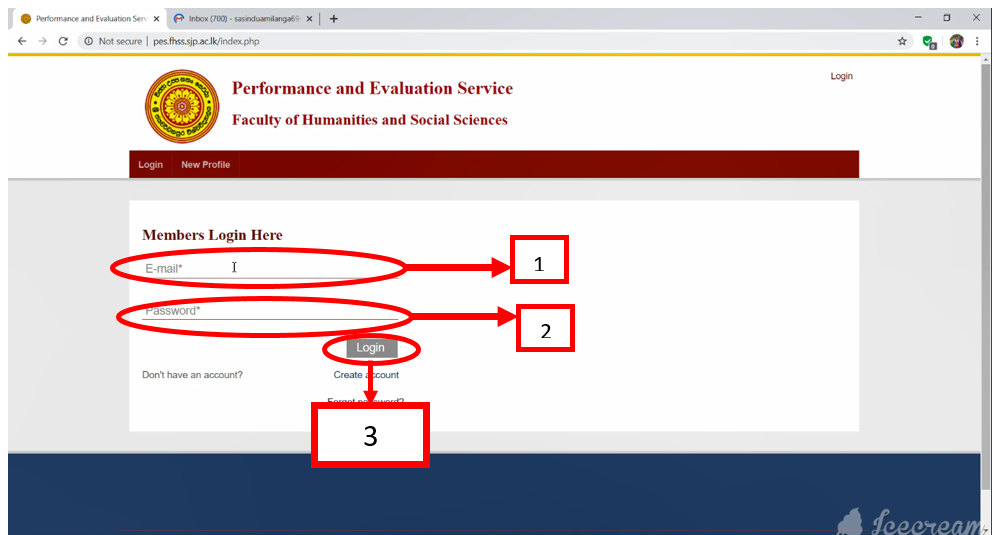
10. ඉන් පසු පහත වින්ඩෝව ලැබෙනු ඇත. එහි දැක්වෙන්නේ මානවශාස්ත්ර හා සමාජීයවිද්යා පීඨයේ කාර්ය සාධනය සහ ඇගයීම් සේවාවෙහි (PES) වෙබ් පිටුවෙහි ඔබගේ පරිශිලක ගිණුම යි.
මෙහි පිළිවෙළින් අංක 1, 2, 3, 4, 5, 6 යන අයිකනයන් කිහිපයක් ඇත. එවා පහත රූපයේ දක්වා ඇත.
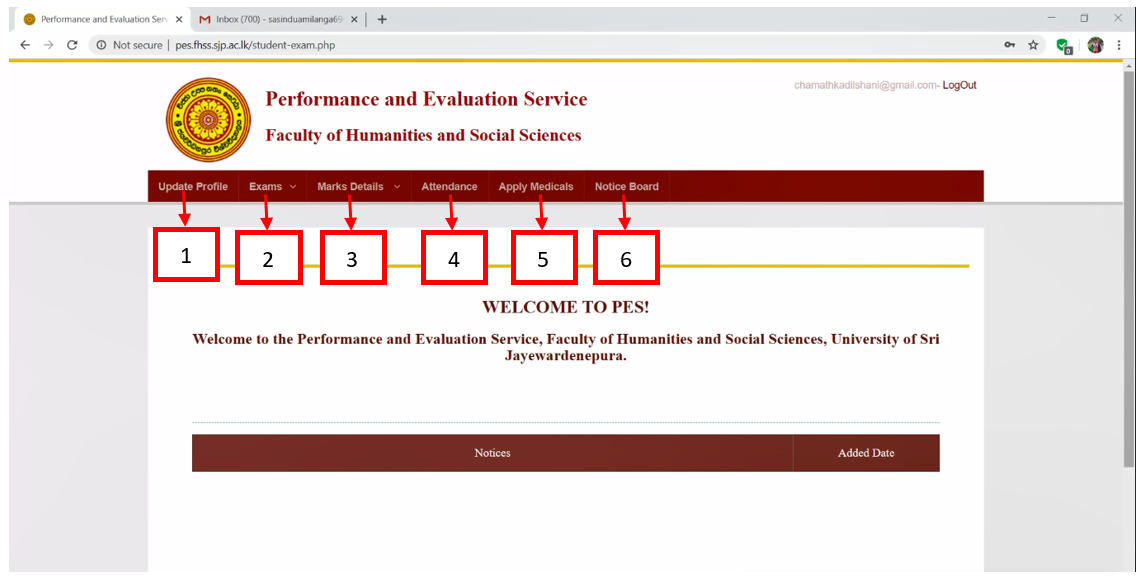
මෙහි
- අංක 1 අයිකනය (Update Profile) යටතේ ඔබට ඔබගේ පරිශිලක ගිණුමෙහි (User Account) තොරතුරු යාවත්කාලීන කළ හැකි ය.
- අංක 2 අයිකනය (Exams) යටතේ විභාග සඳහා ලියාපදිංචි වීම හා විභාග ප්රවේශ පත්ර මුද්රණය පිළිබඳ ව තොරතුරු පරික්ෂා කළ හැකි ය.
- අංක 3 අයිකනය (Marks Details) යටතේ ලකුණු පිළිබඳ ව විස්තර ලබාගත හැකි ය. මෙහි දී අර්ධ වාර්ෂිකයන් සහ සමස්ත ලකුණු විස්තර ලබාගත හැකි ය.
- අංක 4 අයිකනය (Attendance) යටතේ ඔබගේ පැමිණිමෙහි විස්තර ලබාගත හැකි ය.
- අංක 5 අයිකනය (Apply Medicals) යටතේ වෛද්ය සහතික ලබා ගැනිම පිළිබඳ විස්තර ලබාගත හැකි ය.
- අංක 6 අයිකනය (Notice Board) යටතේ ඔබ දැනුවත් විය යුතු දැන්වීම් පිළිබඳ විස්තර ලබාගත හැකි ය
11. ඔබට ඔබගේ පරිශීලක ගිණුමෙන් ඉවත් වීම සඳහා පහත රූපයේ පරිදි වින්ඩෝවෙහි දකුණු පස ඉහළ කෙළවර අයිකනය Click කරන්න.
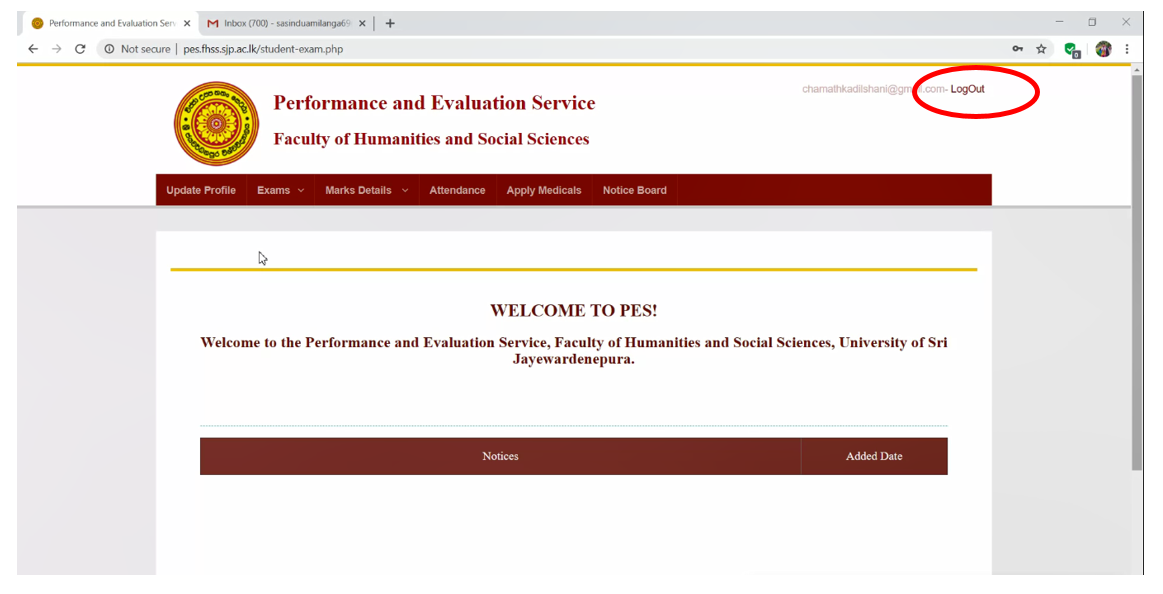
කාර්ය සාධනය සහ ඇගයීම් සේවාව (PES) මගින් විභාග සඳහා ලියාපදිංචි වීම
12. ඔබගේ ඊ තැපෑල් ලිපිනය (Email address) සහ මුරපදය (Password) භාවිතා කරමින් මානවශාස්ත්ර හා සමාජීයවිද්යා පීඨයේ කාර්ය සාධනය සහ ඇගයීම් සේවාවෙහි (PES) වෙබ් පිටුවෙහි ඔබගේ පරිශිලක ගිණුමට සම්බන්ධ වන්න.
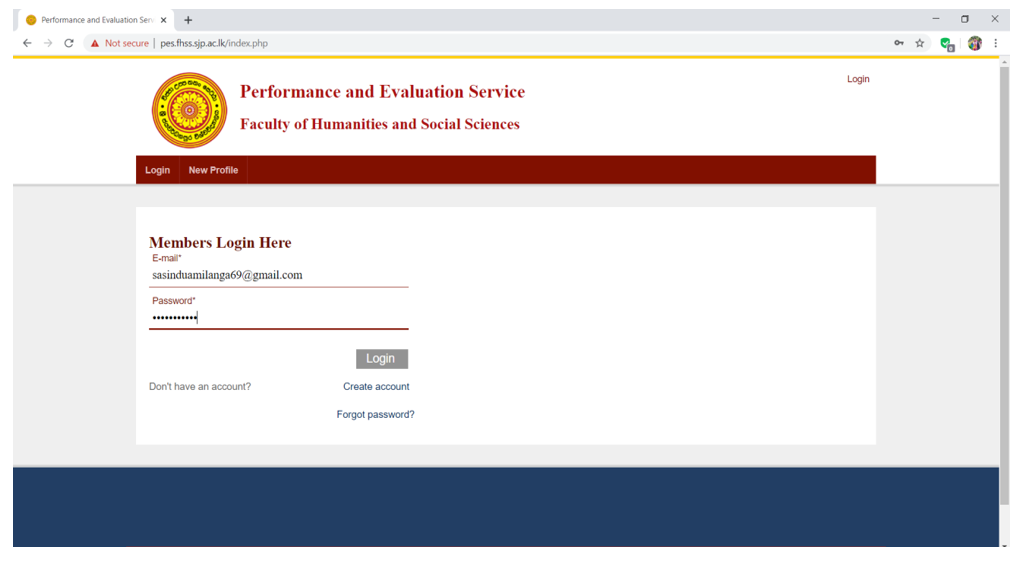
13. ඉන්පසු Exams අයිකනය යටතේ Exam Registration යන අයිකනය Click කරන්න
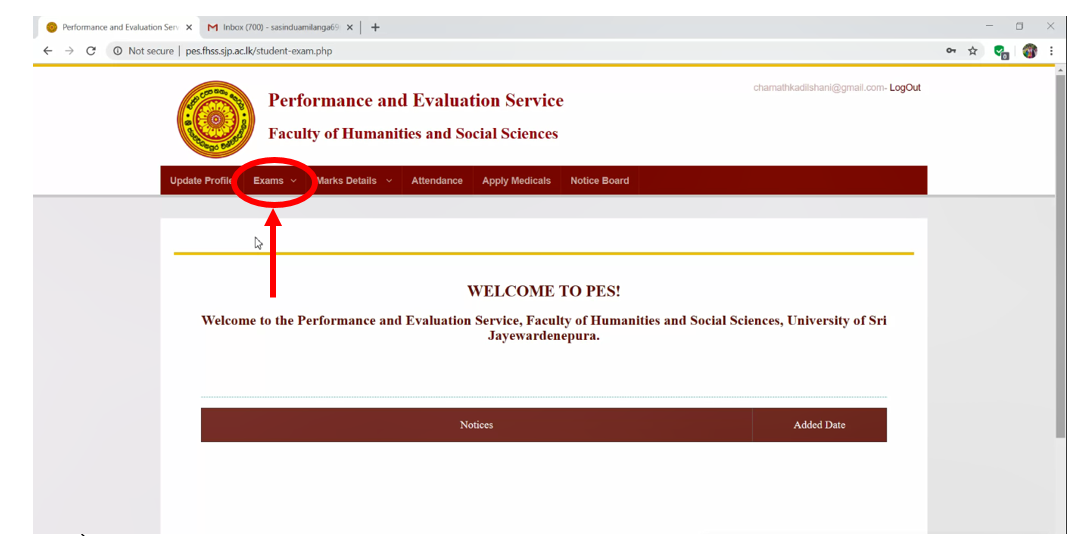
14. ඔබ ඉංග්රීසි මාධ්යයෙන් අධ්යන කටයුතු කිරිමට අපේක්ෂා කරන්නේ නම් එහි english මත Click කරන්න
එවිට පහත වෙබ් පිටුව ඔබට ලැබෙනු ඇත.
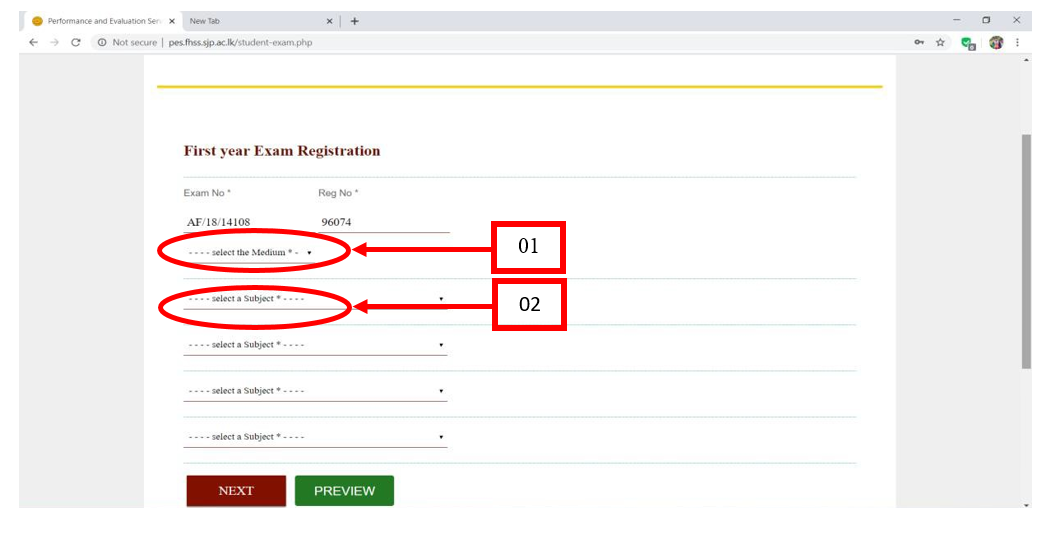 15. පළමුව ඔබ විසින් ඔබ අධ්යයන කටයුතු කිරිමට අපේක්ෂා කරන භාෂා මාධ්යය තෝරා ගත යුතුය. ඒ සඳහා ඉහත රූපයේ අංක 1 මගින් දක්වා ඇති අයිකනය Click කරන්න.
15. පළමුව ඔබ විසින් ඔබ අධ්යයන කටයුතු කිරිමට අපේක්ෂා කරන භාෂා මාධ්යය තෝරා ගත යුතුය. ඒ සඳහා ඉහත රූපයේ අංක 1 මගින් දක්වා ඇති අයිකනය Click කරන්න.
ඒ අනුව ඔබ
- සිංහල මාධ්යයෙන් අධ්යයන කටයුතු කිරීමට අපේක්ෂා කරන්නේ නම්, ඉහත පියවර මගින් දක්වා ඇති අයිකනය Click කර එහි Sinhala මත Click කරන්න.
- ඔබ ඉංග්රීසි මාධ්යයෙන් අධ්යන කටයුතු කිරිමට අපේක්ෂා කරන්නේ නම්, එහි English මත Click කරන්න.
16. ඉන්පසුව ඔබ පළමුවන අධ්යයන වර්ෂය සඳහා හැදෑරීමට අපේක්ෂා කරන විෂය ඒකකයන් තෝරා ගත යුතුය. ඔබට විෂය ඒකකයන් හතරක් හැදෑරීමට අවස්ථාව ලැබෙන අතර, ඒ ඒ විෂය ඒකකයන් තෝරා ගැනීම සඳහා ඉහත රූපයේ අංක 2 මගින් දක්වා ඇති පරිදි Select a Subject යන අයිකනය මත Click කළ විට ඔබට හැදෑරිය හැකි විෂය ඒකකයන් පහත සඳහන් ආකාරයට ලැබෙනු ඇත. ඉන්පසු ඔබ හැදෑරීමට අපේක්ෂා කරන විෂය ඒකකය මත Click කරන්න
(මෙහි විෂය ඒකකයන් හතරක් තෝරා ගැනීම අත්යවශය වන අතර, ඔබගේ අභිමතය පරිදි ඕනෑම විෂය ඒකකයන් හතරක් හැදෑරිය හැකිය.)
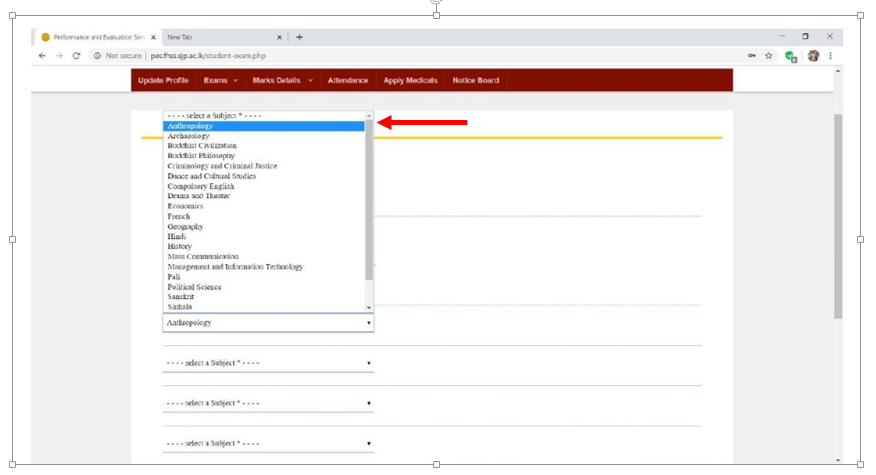
17. ඉහත පියවර භාවිත කරමින් ඔබ ප්රථම වසර තුළ හැදෑරීමට අපේක්ෂා කරන ප්රධාන විෂය ඒකකයන් හතර එකින් එක තෝරන්න.
18. උදාහරණයක් වශයෙන් ඔබ සිංහල මාධ්යයෙන් ප්රථම වසර අධ්යයන කටයුතු කිරීම සඳහා පළමු විෂයන් ඒකකයන් දෙක ලෙස ඔබ මානව විද්යාව හා බෞද්ධ සංස්කෘතිය තෝරා ගත්තේ නම් එය පහත සඳහන් ආකාරයට දැක්වේ.
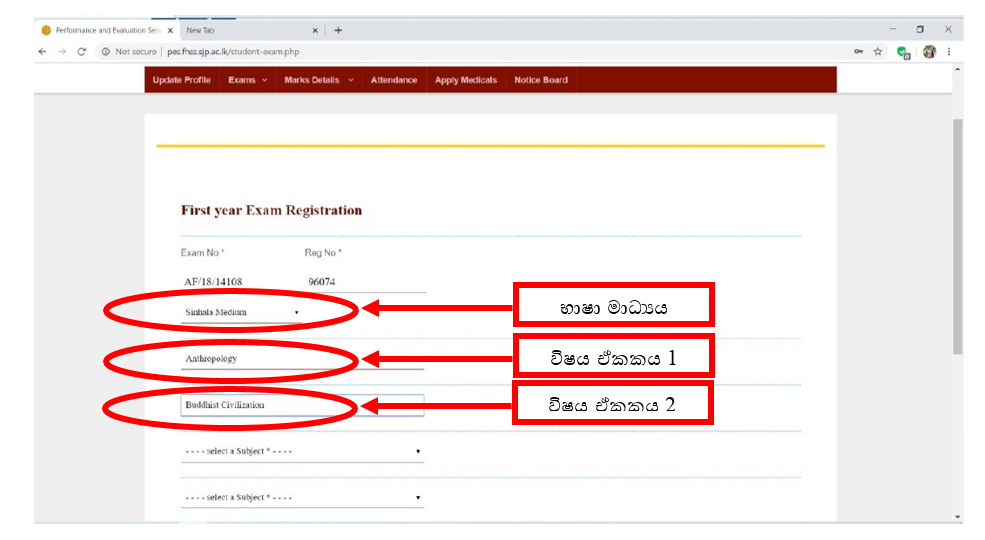
19. ඉන්පසුව එම වෙබ් පිටුවේ ම පහතට ගමන් කළ විට ඔබට Submit යන අයිකනය දක්නට ලැබෙන අතර ඉන්පසු ඒ මත Click කරන්න.
20. ඉන්පසු ඔබට පහත රූපයේ පරිදි වෙබ් පිටුවක් ලැබෙනු ඇත. පහත රූපයේ දැක්වෙන පරිදි Save යන අයිකනය මත Click කරන්න.
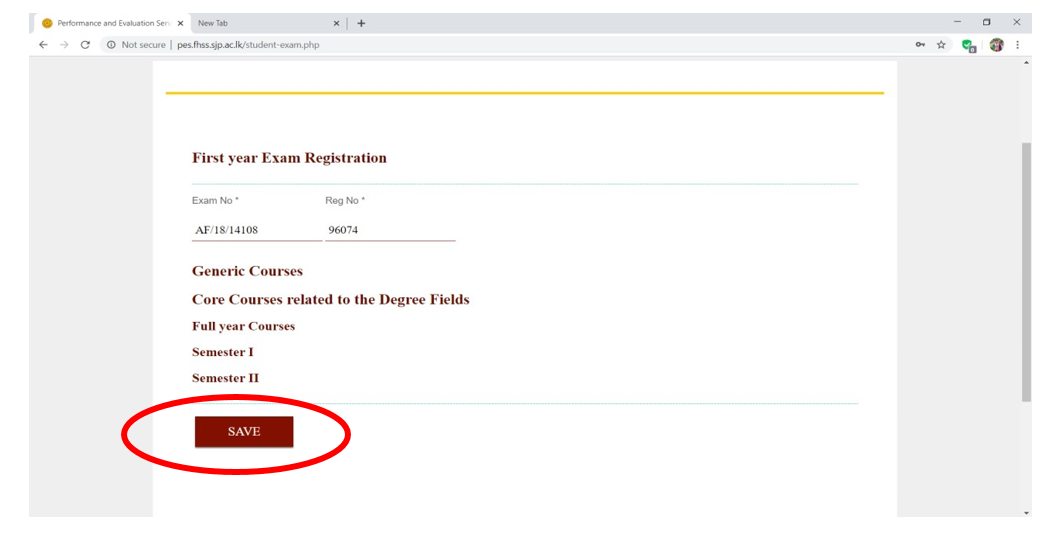
21. ඉන්පසුව ඔබට පහත වෙබ් පිටුව ලැබෙන අතර එම වෙබ් පිටුවේ
- ඔබගේ විභාග අංකය
- ඔබගේ ලියාපදිංචි අංකය
- ඔබගේ නම
- ප්රථම වසර තුළ ඔබ විසින් හැදෑරීමට තෝරාගත් ඔබගේ විෂය ඒකකයන් හතර සඳහන් වේ.
ඉන්පසු Print යන අයිකනය Click කරන්න
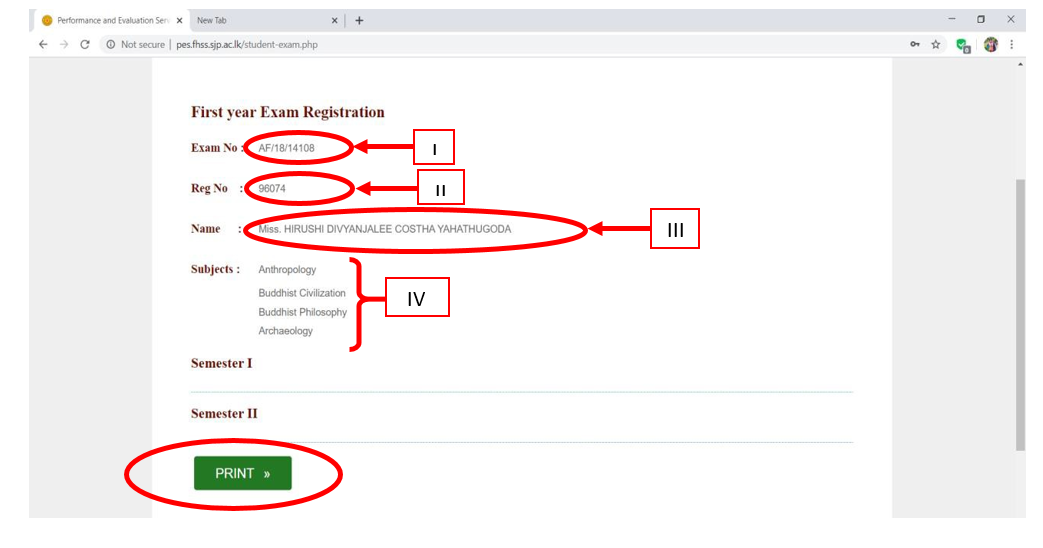
22. එවිට පහත සඳහන් වින්ඩෝවක් ඔබට ලැබෙන අතර එම ලිපි ගොනුවෙහි මුද්රිත පිටපතක් ලබාගන්න
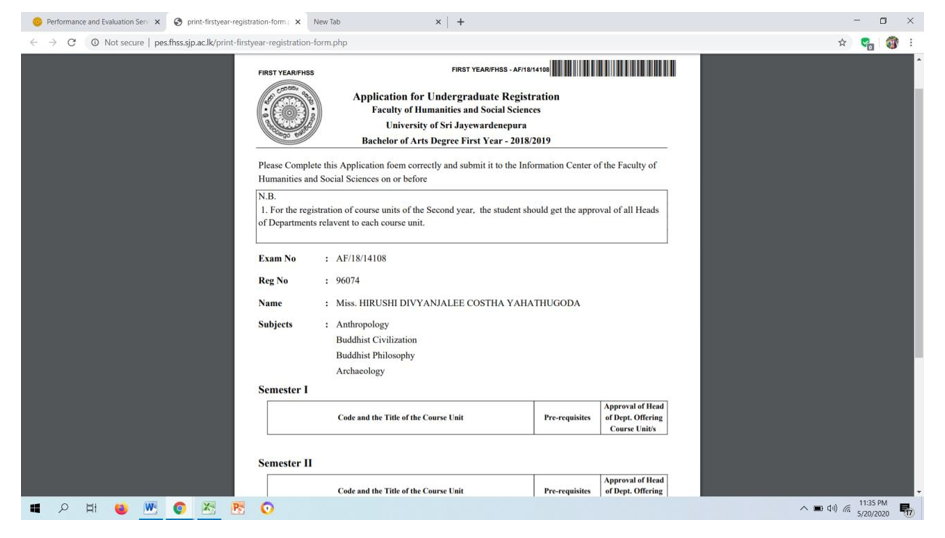
ප්රථම කාර්ය සාධනය සහ ඇගයීම් සේවාව (PES) මගින් විභාග සඳහා ලියාපදිංචි වීමේ මෙම ක්රියාවලිය අතරතුරදී ඔබ කවර ආකාරයක හෝ ගැටලුවකට මුහුණ දුන්නේ නම් පහත දුරකථන අංකය ට අමතන්න.
0717209270 – සසිඳු මයා
